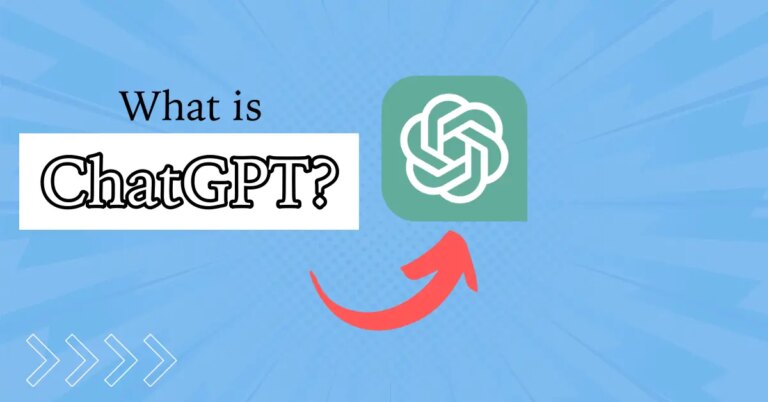Windows 11 — перемещение панели задач влево, вправо и вверх
Windows 11 уже здесь, и люди используют ее на своих компьютерах. Одним из мест, с которым вы чаще всего взаимодействуете на любом ПК с Windows, является панель задач. Многим людям нравится настраивать свою панель задач в Windows и размещать ее слева, справа или сверху, а не в положении по умолчанию, в зависимости от их использования. К сожалению, в Windows 11 у вас нет возможности переместить положение панели задач куда угодно.
Удаление функции настройки из новой ОС не ожидалось. Многим пользователям нравится панель задач, расположенная по другую сторону экрана. Если вы действительно хотите переместить панель задач влево, вправо или поверх Windows 11, то это руководство для вас.
Перемещение значков панели задач в Windows 11
Как вы, наверное, уже знаете, значки панели задач теперь находятся в центре панели задач. При желании вы можете переместить их в левую сторону. Вот как это сделать:
Программы для Windows, мобильные приложения, игры - ВСЁ БЕСПЛАТНО, в нашем закрытом телеграмм канале - Подписывайтесь:)
1: Прямо на пустом месте панели задач нажмите Настройки панели задач.
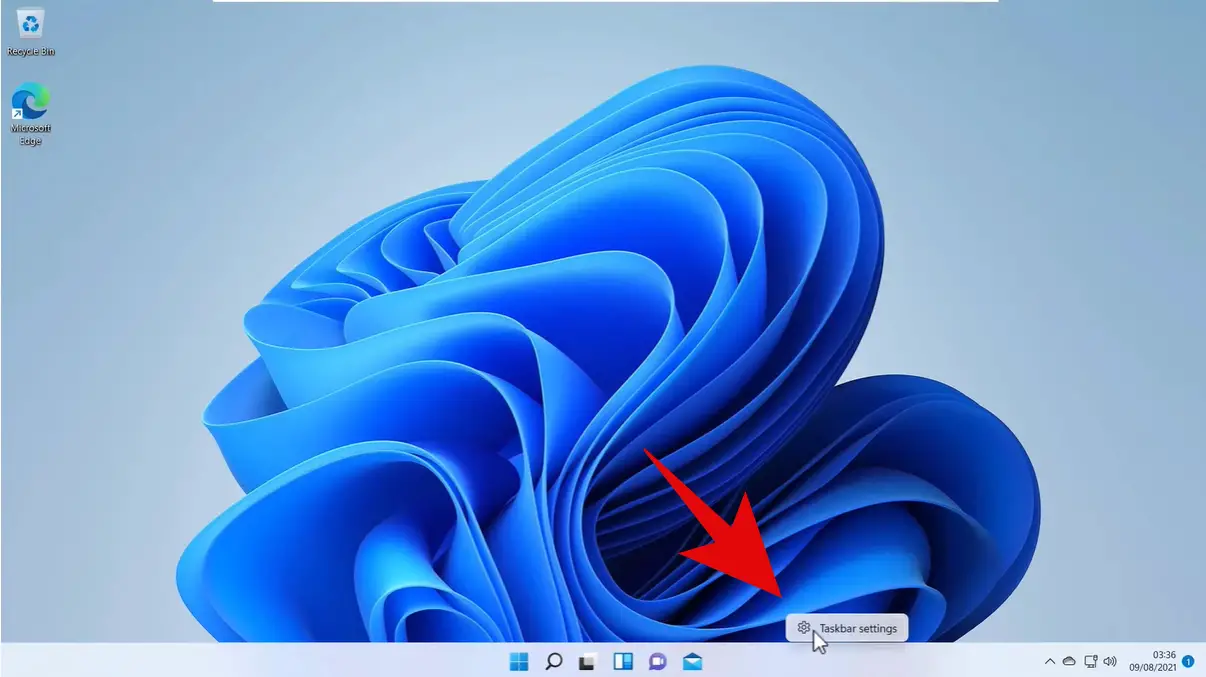
2: Навигация вниз развернуть Поведение панели задач. Используйте раскрывающееся меню рядом с пунктом «Выравнивание панели задач», чтобы сместить значки влево или в центр.

Однако при этом значки панели задач будут перемещаться только влево или в центр. Если вы хотите переместить панель задач в другое место, вам придется использовать редактор реестра.
Переместить панель задач влево, вправо или в верхнюю часть экрана в Windows 11
В Windows 11 нет возможности графического интерфейса для перемещения панели задач, вам придется полагаться на редактор реестра, чтобы изменить положение панели задач. Каждый раз, когда вам нужно переместить панель задач, вам необходимо получить доступ к реестру и внести необходимые изменения.
Использование реестра Windows
Примечание: Наша команда попробовала метод перемещения панели задач с помощью реестра Windows. Нам удалось легко переместить панель задач вверх и вниз. Однако когда мы попытались переместить его вправо и влево, значки на панели задач не появились.
Windows 11 все еще находится на ранней стадии разработки, мы уведомили Microsoft об этой проблеме, чтобы они могли исправить ее с помощью обновления. Таким образом, если вы хотите переместить панель задач вверх и вниз, вы можете следовать этому руководству.
Открытие реестра
Шаг 1: Нажмите на значок поиска на панели задач и введите «regedit», нажмите Enter.
Шаг 2: Открыв редактор реестра, разверните меню слева и перейдите по следующему пути:
HKEY_CURRENT_USER\SOFTWARE\Microsoft\Windows\CurrentVersion\Explorer\StuckRects3
Создание резервной копии реестра
Важно сохранить резервную копию, прежде чем вносить какие-либо изменения в реестр: если что-то пойдет не так, вы можете легко отменить изменения.
Шаг 3: Выберите StuckRects3 реестр, а затем нажмите на значок Файл вкладку и нажмите Экспорт.

Шаг 4: Назовите его как угодно и сохраните. Это будет резервной копией на случай, если что-то пойдет не так.

Перемещение панели задач
Шаг 1: Дважды щелкните значок Настройки ключ реестра слева, чтобы открыть его.
Шаг 2: Проверить Данные о значении. В первой строке вы увидите столбец с именем ИПчуть ниже вы увидите номер 03. Это значение определяет положение панели задач.

| 00 | Левый |
| 01 | Вершина |
| 02 | Верно |
| 03 | Нижний |
Шаг 3: Если вы хотите переместить панель задач, вам придется использовать соответствующие значения. Просто убедитесь, что вы взяли указатель справа от значения данных, отвечающего за положение панели задач.

Шаг 4: Как только указатель окажется справа от значения, нажмите клавишу Backspace и сотрите эти данные. Теперь введите значение позиции, в которой вы хотите разместить панель задач.
Как упоминалось ранее, это работает только для верхней и нижней позиций, поэтому вы можете использовать только 01 и 03 ценности. Однако вы можете попробовать 00 и 02, чтобы проверить, работает ли это.
Шаг 5: Как только вы введете желаемое значение под ИП столбец, нажмите на ХОРОШО.

Вот и все!
Теперь все, что вам нужно сделать, это перезагрузить компьютер, и панель задач переместится в то место, которое вы предпочитаете.
 Панель задач вверху в Windows 11
Панель задач вверху в Windows 11Заключительная фраза
От Microsoft не ожидалось, что у пользователей отберут контроль над настройками. Возможно, они смогут вернуть эту функцию в будущих обновлениях. Отправьте свой отзыв в компанию.
Если вы хотите изменить положение панели задач в Windows 11, вы можете использовать редактор реестра. На данный момент вы можете перемещать его только вверх и вниз без ущерба для значков.
Многие люди предпочитают, чтобы панель задач располагалась слева. Я надеюсь Майкрософт прислушивается к отзывам и решает этот вопрос. На мой взгляд, Microsoft должна предоставить пользователям возможность разблокировать панель задач и разместить ее где угодно.
Также прочтите:
Программы для Windows, мобильные приложения, игры - ВСЁ БЕСПЛАТНО, в нашем закрытом телеграмм канале - Подписывайтесь:)